Como fixar sites no menu Iniciar do Windows 10
O menu Iniciar no Windows 10 pode ser usado não apenas para fixar aplicativos e programas, mas também para fixar pastas e sites. Embora a fixação de programas e pastas seja compatível desde o início, fixar sites no menu Iniciar não é uma tarefa simples.
Fixar um programa ou pasta no menu Iniciar é relativamente simples. Você só precisa clicar com o botão direito do mouse no aplicativo ou pasta e, em seguida, clicar na opção Fixar no início para fixar a pasta ou programa selecionado no lado direito do menu Iniciar na forma de um bloco. Mas quando você clica com o botão direito do mouse no atalho do site na área de trabalho, o Windows 10 não oferece a opção Fixar na tela inicial no menu de contexto.
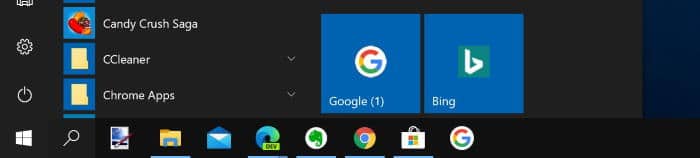
Fixe um site no menu Iniciar do Windows 10 usando Chrome ou Chromium-Edge
Etapa 1: abra o site que você deseja fixar no menu Iniciar do Windows 10.
Etapa 2: Clique no ícone Mais opções (três pontos), clique em Mais ferramentas e, em seguida, clique em Criar opção de atalho. Se você estiver no Edge, verá a opção Fixar na barra de tarefas em vez da opção Criar atalho.

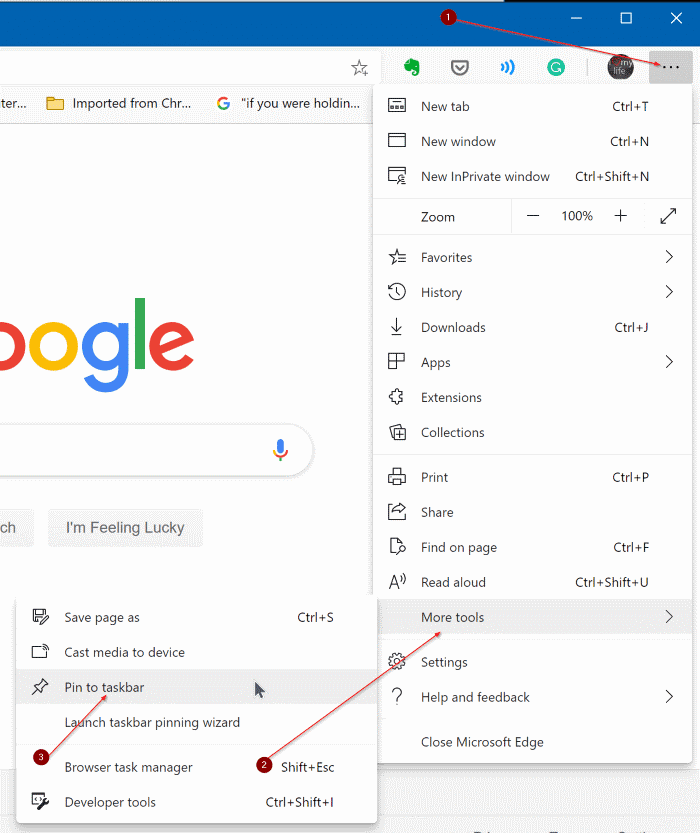
Etapa 3: digite um nome para o site. Selecione a opção Abrir em uma janela . Clique no botão Fixar para fixá-lo na barra de tarefas.
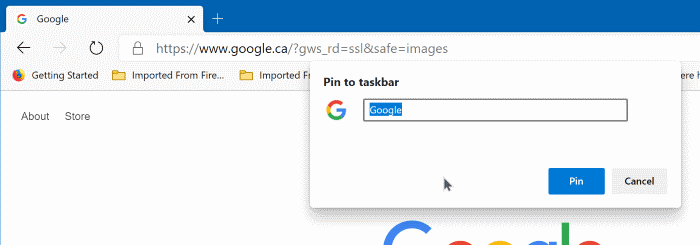
Etapa 4: Abra o menu Iniciar. Você verá o site recém-adicionado na lista Adicionados recentemente. Clique com o botão direito no atalho do site e clique na opção Fixar no início para fixar o site no menu Iniciar.
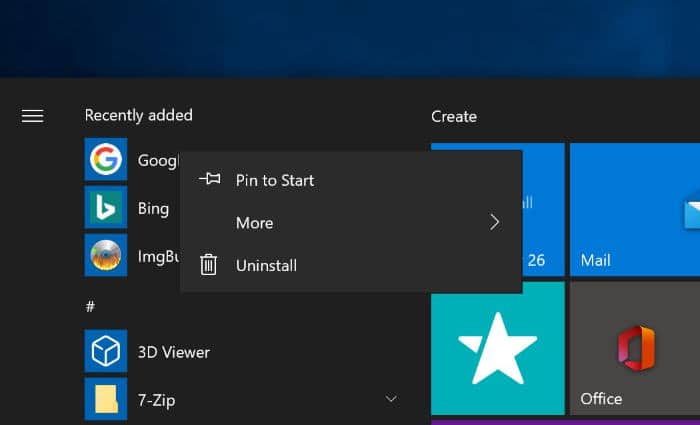
Se desejar, você pode remover o atalho do site da barra de tarefas clicando com o botão direito sobre ele e clicando na opção Desafixar da barra de tarefas .
Fixe sites ou páginas da web no menu Iniciar do Windows 10
Se preferir fixar seus sites ou páginas da web favoritos no menu Iniciar para acesso rápido, você precisa seguir a solução alternativa fornecida a seguir para fixar as páginas da web no menu Iniciar no Windows 10.
Siga as instruções fornecidas abaixo sem qualquer desvio para fixar uma página da web ou site no menu Iniciar do Windows 10.
Etapa 1: a primeira etapa é criar um atalho para a página da web em sua área de trabalho.
Para criar um atalho de site na área de trabalho, inicie o site ou página da web que deseja fixar no menu Iniciar no navegador Internet Explorer, clique com o botão direito do mouse em uma área vazia da página, clique na opção Criar atalho e, finalmente, clique no botão Sim ao ver o prompt de confirmação.
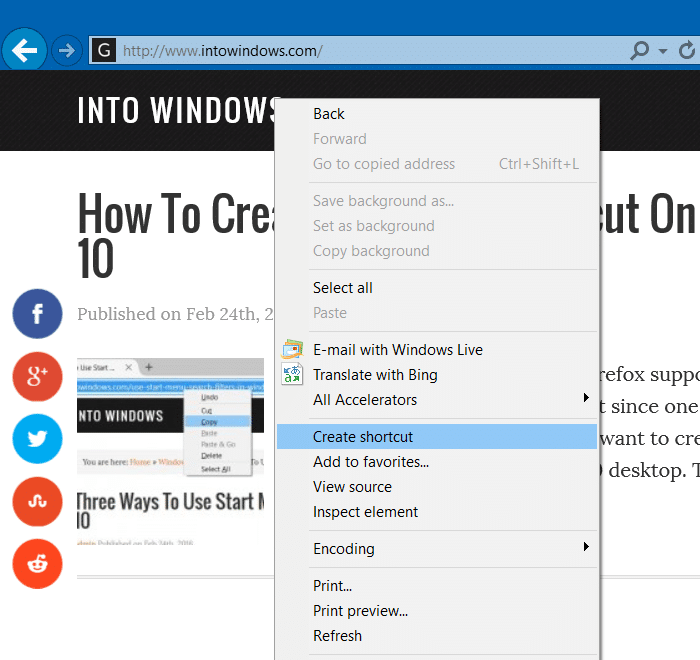
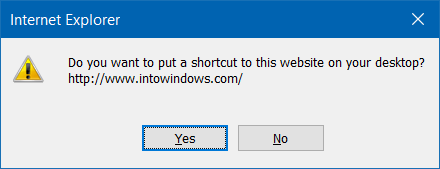
Se você deseja criar um atalho de site na área de trabalho usando o navegador Chrome ou Firefox, consulte como criar um atalho de site no guia da área de trabalho do Windows 10.
Etapa 2: assim que o atalho do site estiver na área de trabalho, pressione simultaneamente o logotipo do Windows e as teclas R para abrir a caixa de comando Executar.
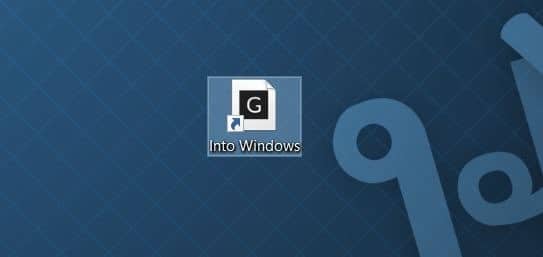
Etapa 3: na caixa de comando Executar, digite Shell: Programas e pressione a tecla Enter. Isso abrirá a pasta Programas localizada no menu Iniciar.
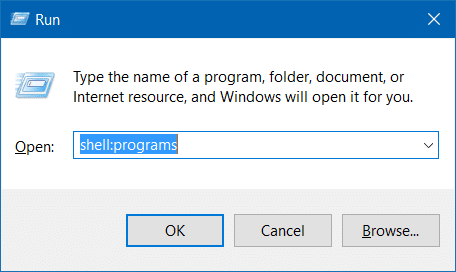
Etapa 4: agora, copie e cole o atalho do site recém-criado na pasta Programas.
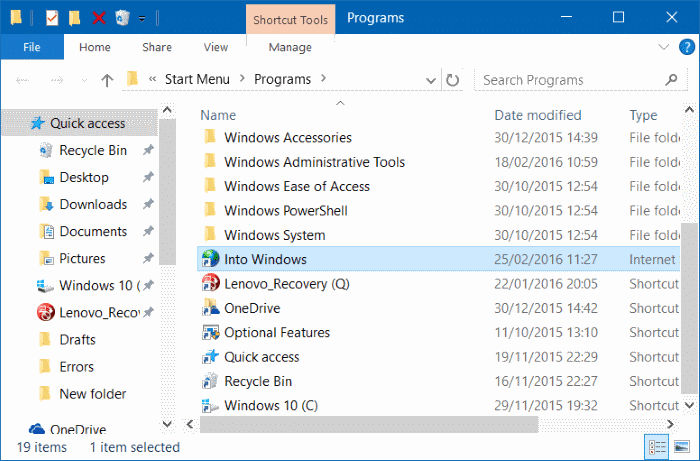
O atalho do site agora aparecerá no menu Iniciar, mas não aparecerá no lado direito do menu Iniciar. O atalho aparecerá no lado esquerdo do menu Iniciar em Todos os aplicativos.
Etapa 5: abra o menu Iniciar, navegue pelos aplicativos para encontrar o site recém-adicionado.

Etapa 6: finalmente, clique com o botão direito do mouse no atalho do site e clique na opção Fixar no início para fixar o atalho do site na forma de bloco no lado direito do menu Iniciar.
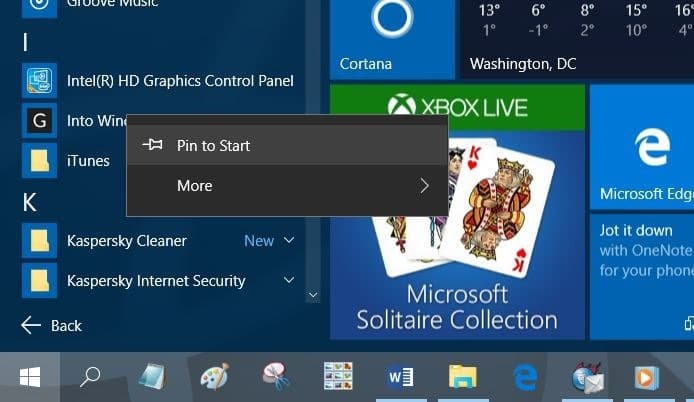
O bloco de atalho do site agora pode ser movido para qualquer lugar no lado direito do menu Iniciar.
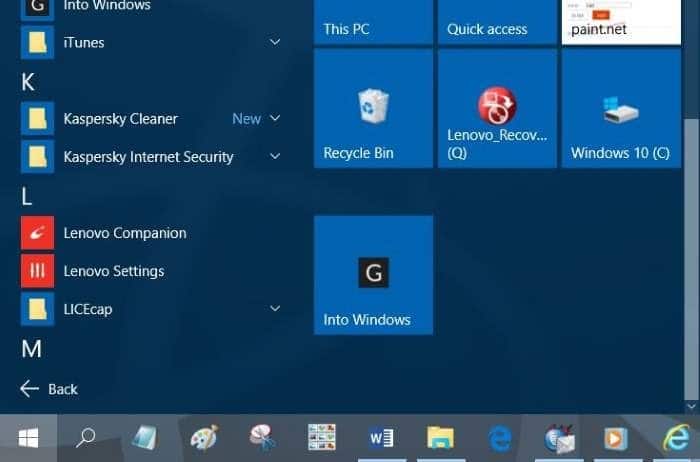
Para liberar o atalho ou bloco do menu Iniciar, clique com o botão direito do mouse no bloco e clique na opção Desafixar do início. É isso!